
תוכן עניינים:
- מְחַבֵּר John Day [email protected].
- Public 2024-01-30 09:11.
- שונה לאחרונה 2025-06-01 06:09.

זה מעגל פשוט מאוד להצגת המצב התפעולי של פטל פאי (להלן RPI).
אולי זה שימושי כאשר אתה מפעיל RPI כחסר ראש (ללא צג).
לפעמים אני מודאג מתי הזמן הנכון לכיבוי מלא לאחר כיבוי RPI.
לכן, מעגל זה נועד להודיע על הזמן הנכון לכיבוי.
כמו כן זה יכול להראות לך את ה- RPI הפועל ללא ראש שעושה משהו.. לפחות לגרום להבהב לד דו-צבעי להבהב.
(מבוא המעגל)
מעגל זה מבוסס על רב-ויברטור LED נפוץ מאוד המכונה מהבהב LED.
בהתבסס על מהבהב הלדים אני מוסיף את התכונה הבאה ליצירת מחוון כיבוי RPI (להלן כאינדיקטור).
- שימוש במצמד אופטי לממשק עם RPI (מכיוון שאני רוצה לבודד מעגל זה לחלוטין עם RPI מבחינת אספקת החשמל. למעשה יש לי ניסיון רע בשריפת RPI עם חיווט)
-מתאם חשמל מסוג USB B משמש למעגל זה בחיבור עם מטען טלפון ידני משותף הזמין ביותר ומספק 5V בדיוק
אני מניח ששימוש במקורות חשמל חיצוניים יכול למזער בעיות (למשל הארקה עם RPI, חיבור בטעות מתח גבוה ל- GPIO) ופחות עומס על RPI.
למרות שהמעגל הזה הוא די פשוט, אני מתכנן לפתח מאוחר יותר מעגלים יותר ששואבים זרם די משמעותי מ- GPIO.
שלב 1: תרשימים


זוהי סכמה של מעגל אינדיקטור.
אתה עשוי להבחין במעגל מהבהב LED בסיסי מאוד וכלול בתרשימים של אינדיקטור.
כדי לגרום ל- INDICATOR לפעול כראוי, יש לכלול את התצורה הבאה ב "/boot/config.txt".
dtoverlay = gpio-poweroff, active_low, gpiopin = 24
תצורה זו של מערכת ההפעלה RPI הופכת את PIN 24 ל- GPIO לרמה הגבוהה כאשר RPI מופעל ואז יורד לאחר סיום הכיבוי.
לכן, אתה יכול לכבות את ה- RPI בבטחה כאשר מהבהב של נורית דו-צבעית מופסק ומכבה.
התמונה למעלה מציגה מהבהב LED דו-צבעי עם אתחול של RPI.
עד כה, אני מסביר סקירה כללית של מעגל ה- INDICATOR ומטרת השימוש.
נתחיל לעשות זאת.
שלב 2: הכנת חלקים



מכיוון שיש לי לא מעט טרנזיסטורים PNP במלאי שלי, בעיקר משתמשים בטרנזיסטורים של PNP לייצור אינדיקטור.
- טרנזיסטורים PNP: 2N3906 x 2, BD140 x 1
מצמד אוטו: PC817 (פנסוניק)
- קבלים: 22uF 20V x 2
- נגדים: 220 אוהם x 3 (הגבלת זרם), 2.2K (בקרת מיתוג של BD140) x 1, 100K (הגדרת קצב מהבהב LED), 4.7K (קלט אות RPI הפוך)
- LED דו-צבעי x 1 (יש צורך בסוג קתודה נפוצה)
- לוח אוניברסלי בגודל 25 (W) על 15 (H) חורים (ניתן לחתוך כל גודל של לוח אוניברסלי כך שיתאים למעגל אינדיקטור)
- חוט פח (אפרט לדוגמא ב"חלק 2: יצירת ציור PCB "לשימוש בחלק זה)
-התפרצות מיקרו מסוג USB מסוג B
- כבל (כבל חוט בודד נפוץ באדום וכחול)
- כל מטען טלפון יד 220V וכניסת 5V (מחבר מסוג B)
- ראש סיכה (5 סיכות)
אין שימוש ברכיבים אקזוטיים עבור אינדיקטור ואולי ניתן לרכוש בקלות את כל החלקים מכל חנויות אינטרנט באינטרנט למעט חוט פח.
רכשתי את זה מ- Farnell כבר לפני הרבה זמן (אולי יותר מעשר שנים)
אני לא בטוח שזה עדיין זמין להזמנה.
אך אל דאגה, אתה יכול להשתמש בכל חוט בגודל 24 SWG המוליך זרם כתחליף.
או שפשוט אתה יכול להשתמש בחוט יחיד משותף מבלי להשתמש בחוט פח.
התפרצות מיקרו מסוג USB מסוג B משמש לחיבור מטען לטלפון יד כמקור חשמל.
לפני שנתחיל לייצר INDICATOR, אסביר את ערכת הממשק בין RPI ל- INDICATOR באמצעות מצמד אופטי.
כאשר RPI הוא אתחול, הפלט של GPIO 24 הופך להיות גבוה על ידי הגדרת config.txt.
בשל תצורת מעגל הפוך האות עם מסוף הפלט של מצמד אופטי ונגד 4.7K, אות הכניסה של מחוון הופך לנמוך.
מכיוון שאות הכניסה הוא נמוך (מתח הכניסה הופך קרוב ל 0V), טרנזיסטור PNP BD140 מוליך (מופעל).
כאשר הטרנזיסטור PNP מופעל, מעגל מהבהב LED (שהוא עומס עבור הטרנזיסטור) מתחיל לפעול.
שלב 3: יצירת ציור PCB

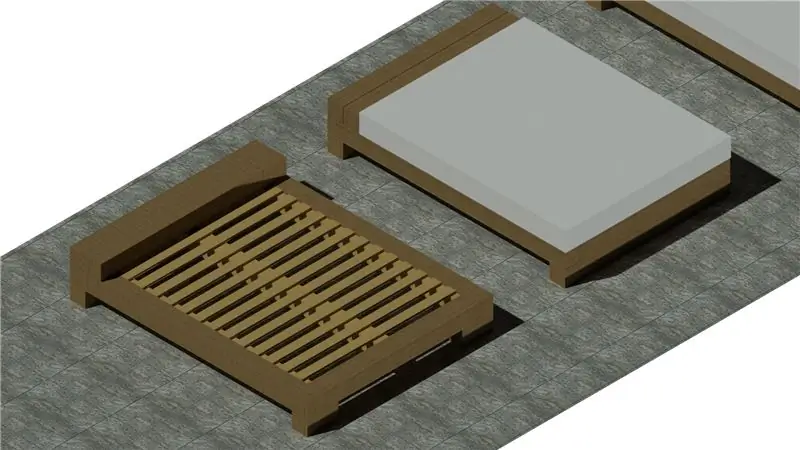
כפי שמוסבר תוכנית ההפעלה של INDICATOR, נתחיל ליצור את המעגל.
לפני הלחמת משהו על לוח אוניברסלי, הכנת סוג הבא של ציור PCB מועילה למזער את הטעות.
אני משתמש ב- power-point כדי לאתר כל חלק על הלוח האוניברסלי וליצור דפוסי חיווט בין חלקים עם חוט פח כפי שמוצג בשרטוט PCB למעלה.
חוט הפח שהוזכר לעיל משמש לייצור דפוסי חוט PCB המתוארים כקווים ורודים, כחולים ואדומים בציור.
אך כפי שציינתי, תוכל להשתמש בכבל חוט יחיד משותף בלבד לחיבור כל הרכיבים כפי שמוצג בתמונה למטה.
אבל כפי שאתה יכול לראות, זה נראה קצת מכוער וזהיר לחבר כל רכיב כדי למנוע טעויות. (שימוש בראש סיכה במקום התפרצות מיקרו מסוג USB B)
אני ממליץ להשתמש בחוט פח כדי להפוך את הפלט למראה מעט מעודן וקל לתקן שגיאות בעת הלחמה.
בסדר! הכל מוכן ונתחיל להכין.
שלב 4: הלחמה



אסביר רק שלבים חשובים בין כל שלבי ההלחמה.
עיין בפרסומים אחרים בדפי אינטרנט הניתנים להוראה בנוגע ליסודות הלחמה.
ניתן להתקין מיקרו פריצת USB מסוג B על לוח אוניברסלי באמצעות ראש 5 פינים.
כל חלק יוכנס ללוח האוניברסלי במקום כפי שמתואר בשרטוט PCB.
אנא היזהר לגבי פריסת הסיכה של PC817 בעת הלחמת מצמד אופטי.
לחיווט כל רכיב, לפעמים נדרש שימוש בחוט פח כדי לחבר בין שני חלקים הנמצאים זה מזה במרחק רב על הלוח הלוח.
כאשר אתה מסתכל בזהירות על חיווט בין אספן BD140 לבין פולט של טרנזיסטור 2N3906 בצד התחתון של הלוח המודפס, קו כתום המחובר לקו ורוד.
כמו כן קו כתום שחוצה קו ורוד המחבר בין הנגד 2.2K לבסיס BD140.
למעשה קטע חוט קטן בצורת "U" הוא קו בצבע כתום כפי שמוצג בתמונה למטה.
ותבנית קו ורודה ארוכה בין טרנזיסטורים מחוברת באמצעות חוט פח בצורת ישר.
מכיוון שחוט הפח בצורת "U" מוכנס על הלוח המודרני, הוא אינו נוגע בקו ורוד מ -2.2K לבסיס הטרנזיסטור BD140.
קווים ורודים ארוכים אחרים מחוברים עם חוט שיניים ישר.
באופן דומה, כל שאר המרכיבים יכולים להיות מחוברים זה לזה.
הלוח הושלם בהלחמה מוצג בתמונה למטה.
כשלב אחרון, יש לחבר נורית דו-צבעית למחשב הלוח המלא.
עבור הצד העליון של ה- LED הפונה כלפי הצד הקדמי, נעשה שימוש בקטע PCB קטן כפי שמוצג בתמונה למטה.
שבר PCB קטן המחבר LED דו-צבעוני מולחם כניצב (90 מעלות) עם PCB הראשי.
שלב 5: ממשק אינדיקטור עם RPI


עם סיום ההלחמה, יש לחבר מעגל אינדיקטור ל- RPI.
כמו כן יש להוסיף את תצורת מערכת ההפעלה RPI בקובץ "/boot/config.txt".
סיכות GPIO 24 (18) וקרקע (20) מחוברות ל- RPI כפי שמוצג בתמונה למטה.
מכיוון שמחובר רק ממשק מצמד אופטי, יש צורך בשתי יחידות אספקת חשמל.
מתאם ספק הכוח הלבן המוצג בתמונה למעלה הוא מטען טלפון ידני נפוץ המספק 5V.
השחור שמוצג בצד ימין הוא ספק כוח 5V / 3A RPI.
כדי להגדיר את GPIO 24 להפעלת INDICATOR, יש לכלול את ההתקנה הבאה ב- /boot/config.txt כפי שמוצג בתמונה למטה.
שלב 6: מדד הפעלה

כאשר החיווט מסתיים והתצורה הושלמה, פשוט הפעל מחדש את ה- RPI באמצעות הפקודה "sudo reboot now".
אז אינדיקטור מתחיל להבהב במהלך האתחול.
אני מניח שאולי GPIO 24 מופעל ברמת ריצה 1 מכיוון שבשיבת מרק עדיין לא מופיעה שורת כניסה בזמן שההבהוב רק התחיל.
כאשר הכל תקין, אתה יכול לראות נורית דו-צבעית מהבהבת בזמן שה- RPI פועל.
כמובן שהמצמוץ יפסיק כאשר תתחיל כיבוי כגון שימוש בפקודה "כיבוי sudo -h 0".
בעת עצירה מהבהבת, תוכל לכבות בבטחה את הכוח של RPI.
תהנה….
מוּמלָץ:
לחצן כיבוי ל- Raspberry Pi: 3 שלבים

לחצן כיבוי ל- Raspberry Pi: ה- Raspberry Pi הוא פלטפורמת מחשוב שימושית מאוד המאפשרת ליצור יישומי פרויקטים שונים של IoT/רובוטיקה/בית חכם/… הדבר היחיד שאין לו, לעומת מחשב רגיל, הוא לחצן כיבוי. אז איך נוכל ליצור
מחשב שולחני Raspberry Pi PC-PSU עם דיסק קשיח, מאוורר, PSU ומתג כיבוי: 6 שלבים

מחשב שולחני Raspberry Pi PC-PSU עם דיסק קשיח, מאוורר, PSU ומתג כיבוי: ספטמבר 2020: פסל פטל שני שנמצא בתוך מארז אספקת חשמל מחשב מחדש, נבנה. זה משתמש במאוורר למעלה - וסידור הרכיבים בתוך מארז ה- PC -PSU שונה אם כן. מודעה שונה (עבור 64x48 פיקסלים)
אור חג המולד LED (עם כיבוי/כיבוי): 3 שלבים

אור חג המולד LED (עם הפעלה/כיבוי): פרויקט זה הוא גרסה שונה של https: //www.instructables.com/id/Arduino-Christma …, בו הוספתי כפתור למשתמש לשלוט מתי לפנות האור דולק
Raspberry Pi הפעלה/כיבוי עם כל שלט רחוק: 3 שלבים (עם תמונות)

Raspberry Pi הפעלה/כיבוי עם כל שלט רחוק: שליטה בכוח ל- Raspberry Pi באמצעות שלט IR
בנה שעון אמיתי פעמון למחשב האישי שלך ושעון כיבוי כיבוי אש: 3 שלבים (עם תמונות)

בנה שעון אמיתי עם פעמון למחשב האישי שלך ושעון מטף כיבוי אש: פעמון פליז, ממסר קטן ועוד כמה דברים ופעמון אמיתי יכול להכות את השעות על שולחן העבודה שלך. למרות שפרויקט זה פועל על Windows ו- Mac גם OS X, החלטתי להתקין את אובונטו לינוקס במחשב שמצאתי באשפה ולעבוד על זה: מעולם לא
